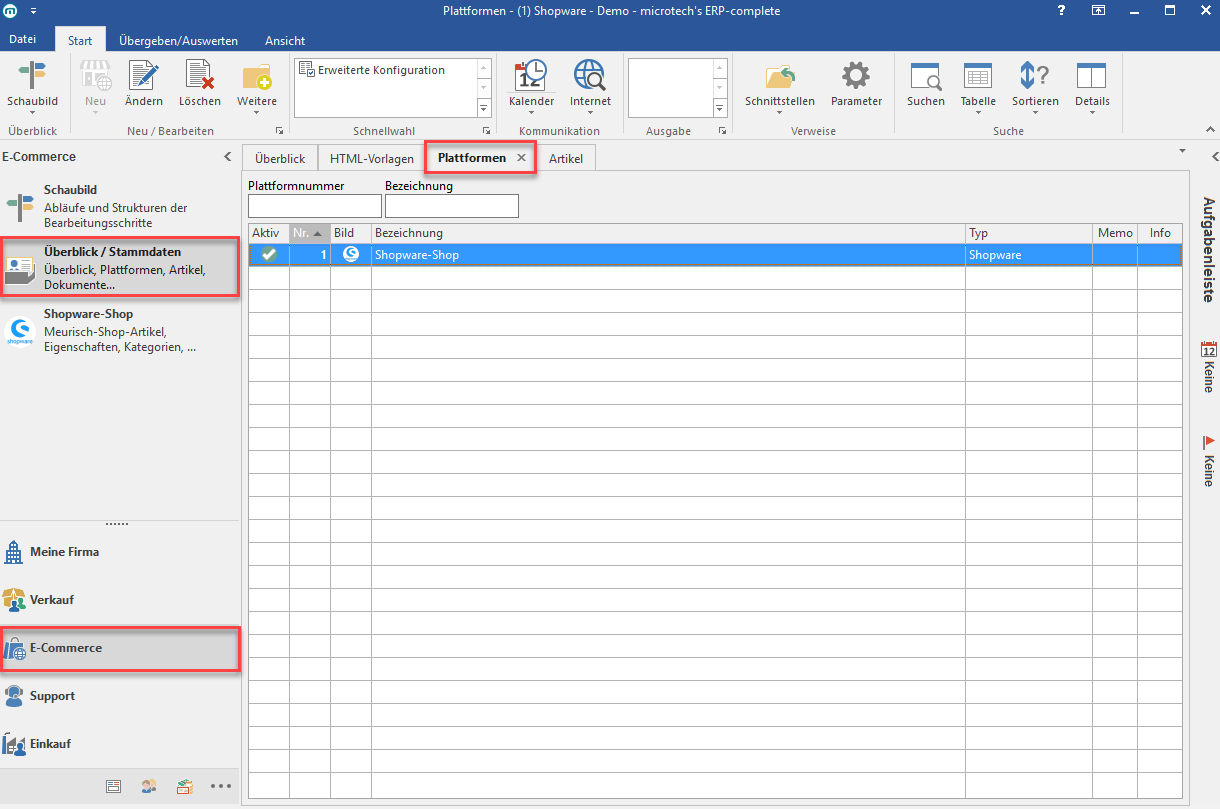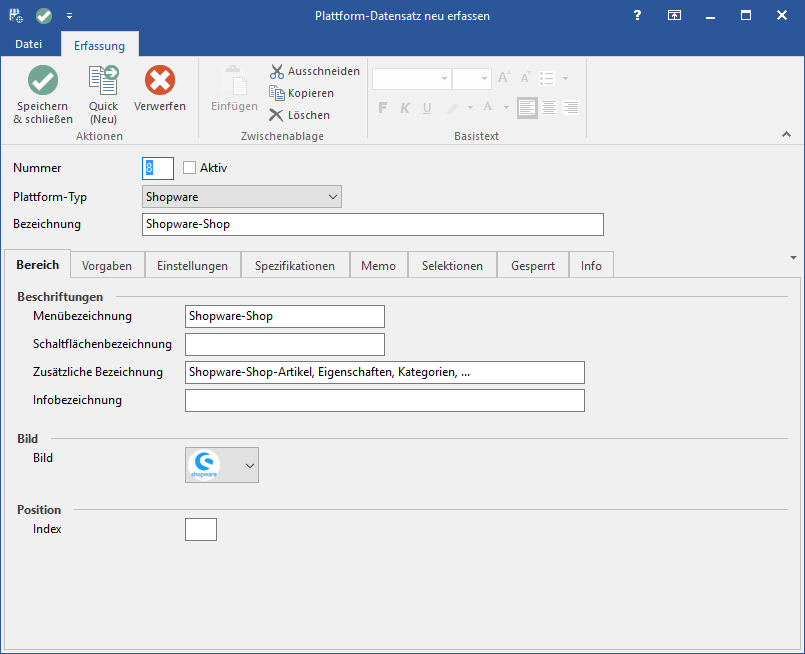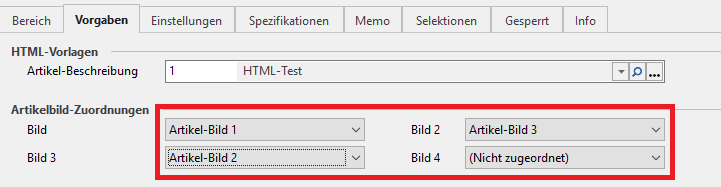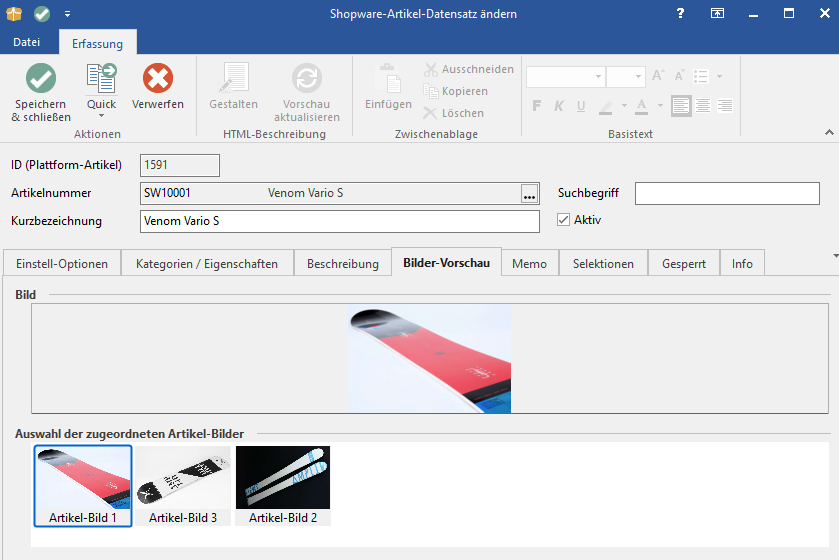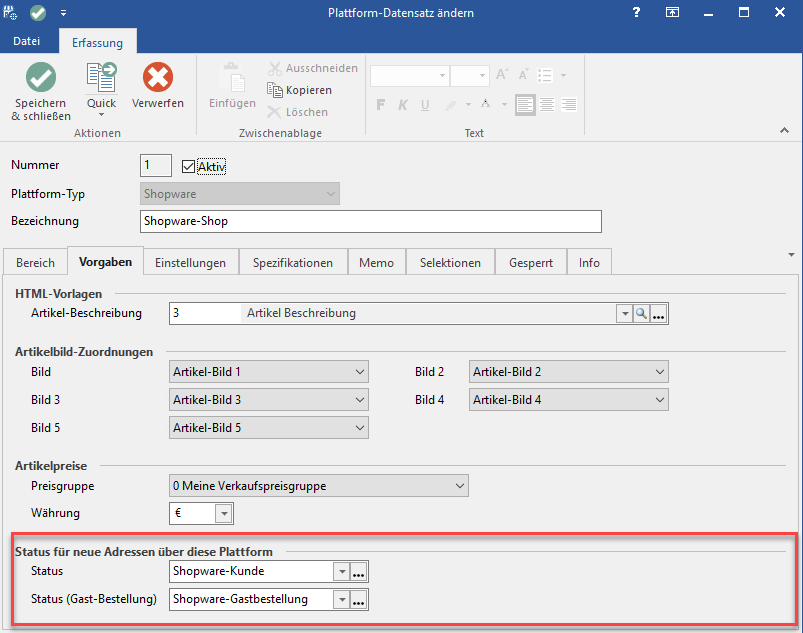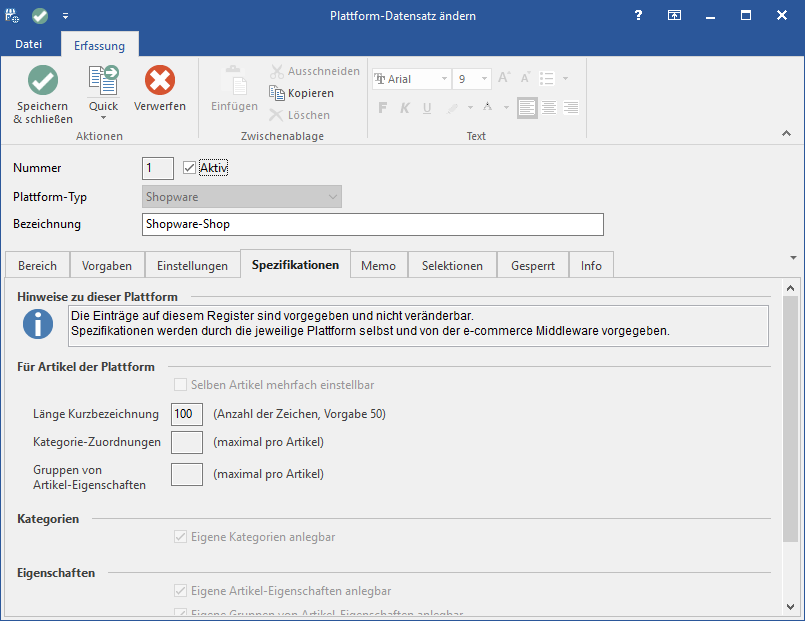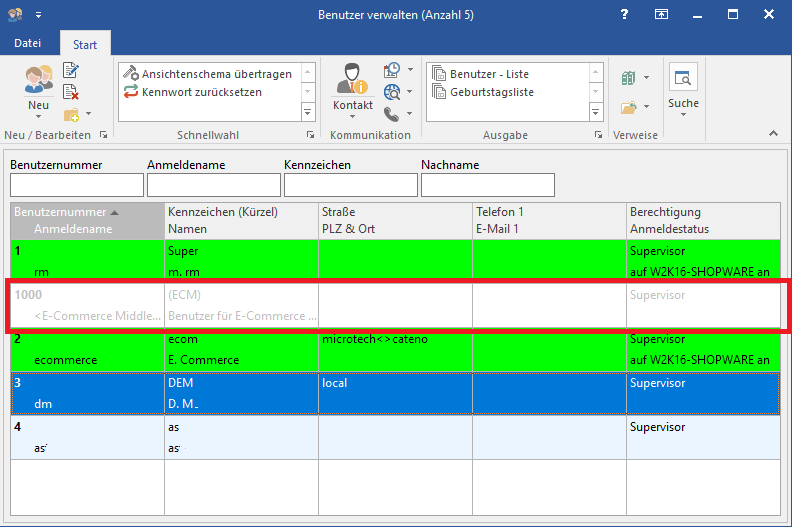| Widget Connector | ||
|---|---|---|
|
Die Einrichtung einer Plattform in microtech büro+/ ERP-complete erfolgt über den Bereich : E-COMMERCE – STAMMDATEN – Register: "Plattformen".
Mit der Schaltfläche: NEU wird die Erfassungsmaske für eine neue Plattform geöffneterfasst.
Über die Schaltfläche: ÄNDERN oder per Doppelklick, öffnen Sie ebenfalls wird die Erfassungs-Maske für bestehende Plattformen zum Ändern geöffnet.
Kopfdaten
Nummer
:Die laufende Nummer der Plattform.
Aktiv
:Wenn die Plattform das Kennzeichen aktiviert wirdist, wird die neue Plattform im Menü angezeigt und alle Menüeinträge und Register für die Einrichtung werden aktiviert. Wird die Plattform Wenn deaktiviert, wird die Plattform nicht mehr im Menü angezeigt und die Register für die Einrichtung von Eigenschaften und Einstell-Optionen und Kategorien sind nicht mehr erreichbar. Daten aus der Plattform können ebenso nicht über die microtech Cloud synchronisiert werden.
Plattform-Typ
Mit dieser Einstellung legen Sie initial fest, welchen Plattform-Typ Sie einrichten möchten (z. B. Shopware, Amazon, eBay, etc.).
Bezeichnung
Vergabe einer : Hier bestimmen Sie den Plattform-Typen Bezeichnung: Vergeben Sie eine Bezeichnung für die Plattform.
...
Das Register: "Bereich“ enthält folgende Einstellmöglichkeiten:
Menübezeichnung
:Die Menübezeichnung kann abweichend zur Plattformbezeichnung vergeben werden. Sie wird im Menübereich (Linke Seite) in in büro+/ ERP-complete angezeigt.
Schaltflächenbezeichnung
Vergabe einer : Vergeben Sie hier eine Bezeichnung für die Schaltfläche.
Zusätzliche Bezeichnung
:Diese Bezeichnung wird als "Zusatz-Text" in der Bereichsleiste angezeigt, wenn die Spaltenbreite der Bereichsleiste ausreichend groß ist.
Infobezeichnung
:Diese Bezeichnung wird Ihnen als "Hint" ("Hinweistext") angezeigt. Ein "HintHinweistext" wird eingeblendet, wenn Sie mit der Mouse Mauszeiger über eine Schaltfläche fahrengehalten wird.
Bild
Ist fest vergeben.: Ist nicht änderbar
Position
:Hier können Sie kann die Reihenfolge der Plattformen im Menü beeinflussenbeeinflusst werden. Position 1 ist die erste Position im Menü.
...
In diesem Register können Vorgaben getroffen werden, die sich auf die Neuanlage eines Plattformartikels Plattform-Artikels oder die aus dem Shop neu erzeugten Adressen auswirken.
HTML-Vorlagen: Hinterlegen Sie hier Hier kann die HTML-Vorlage hinterlegt werden, die standardmäßig bei Neuanlage eines Artikels in der Artikelbeschreibung vorgegeben werden soll.
Artikelbild-Zuordnungen: Je nach Anzahl der in der Artikel-Datenbank (RegisterRegisterkarte: DATEI - INFORMATIONEN - EINSTELLUNGEN - DB MANAGER) eingestellten eingestellten Bilder können Sie hier Zuordnungen festlegen, um die Anordnung der Shop-Bilder anzupassenentsprechende Zuordnungen zu den Bildern in den Stammdaten getroffen werden. Entsprechend verhält sich die Anordnung der angezeigten Bilder im Shop bzw. des Marktplatzes. In der Vorschau der Plattformartikel, Register: "Bilder-Vorschau" werden die Bilder entsprechend Bilder entsprechend angezeigt.
ei Bei Anlage eines Plattform-Datensatzes wird hier die Standard-Verkaufspreisgruppe und die Leitwährung 1 (in der Regel €) automatisch hinterlegt. Eine Änderung kann jederzeit vorgenommen werden.
Status für neue Adressen über diese Plattform:
| Note | ||
|---|---|---|
| ||
Das Feld "Status (Gast-Bestellung)" steht erst zur Verfügung, wenn der Typ der Plattform ein Shop-Typ ist, da Gastbestellungen auf Marktplätzen nicht vorkommen. |
Register: Einstellungen
Im Register "Einstellungen" können die wichtigen Webseitenadressen hinterlegt werdenwerden durch die Webseitenadressen hinterlegt.
Webseite zur Plattform: Hinterlegen Sie hier Hier wird die Webseiten-Adresse (URL) hinterlegt, mit der das Frontend des Shops/Plattform erreicht werden kann.
Webseite zur Konfiguration: Hinterlegen Sie hier Hier wird die Webseiten-Adresse (URL) hinterlegt, mit der das Backend des Shops/Plattform erreicht werden kann.
Formel zur Artikel-Webseite: Definieren Sie Die hier eine eingeladene Formel , um den Plattformartikel im Shop direkt aufzurufen.kann den Plattform-Artikel direkt auf der Plattform aufrufen.
Register: Spezifikationen
Das Register: "Spezifikationen" enthält Angaben, die abhängig vom gewählten Plattformtyp andere Optionen und Eigenschaften enthalten.
Das Register Register: "Spezifikationen" dient lediglich der zur Information. Enthaltene Eigenschaften und Einstellungen sind vorbelegt und können nicht angepasst werden.
Länge Kurzbezeichnung: Die hier eingetragene Zahl definiert die zulässige Länge der Kurzbezeichnung des Plattform-Artikels
Kategorie-Zuordnungen: Die hier eingetragenen Zahl definiert, in wie vielen Kategorien der Plattform-Artikel zugeordnet werden kann
Gruppen von Artikel-Eigenschaften: Die hier eingetragenen Zahl definiert, wie viel Gruppen von Eigenschaften einem Plattform-Artikel hinterlegt werden können.
Register: Memo, Selektionen, Gesperrt und Info
Die Register: "Memo“, "Selektionen", "Gesperrt“, "Info“ enthalten weitere Informations-Möglichkeiten und sind analog zur bekannten Handhabung in anderen Programmbereichen von von microtech büro+ / ERP-complete zu verwenden.
Hinweis:
Mit der Ersteinrichtung einer Plattform wird ein neuer E-Commerce-Benutzer (Systembenutzer) angelegt. Dieser ist erforderlich, um den Austausch der Informationen zur Middleware sicherzustellen.
Der Systembenutzer kann nicht gelöscht werden.
zu verwenden.